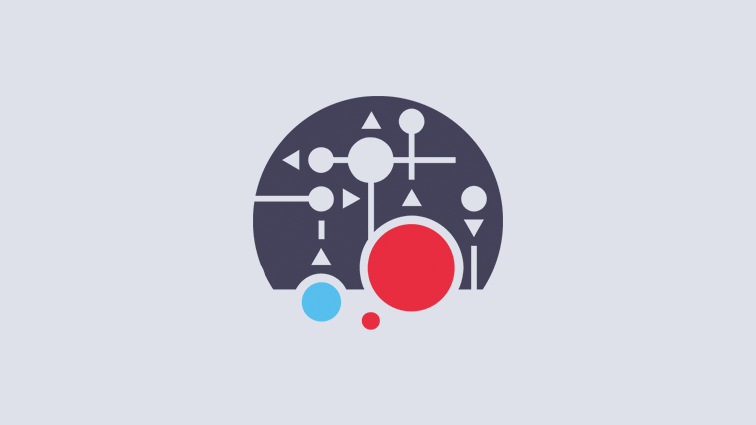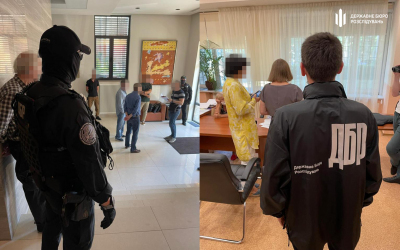Як встановити сертифікати у Медок?

Електронні документи, що формуються у Медок, не мають юридичної сили без кваліфікованого електронного підпису.
Тому після отримання ключів КЭП у податковому або акредитованому центрі сертифікації, ви повинні завантажити сертифікати у програму.
Розповімо, як це правильно зробити і як оновити сертифікати за допомогою Медок.
Як завантажити сертифікати
Існує декілька способів завантаження сертифікатів: безпосередньо із сайту АЦСК або із зовнішнього носія. Розглянемо обидва варіанти.

Завантаження сертифікатів з Інтернету
Зверніть увагу! Цей спосіб завантаження підійде, якщо ви є клієнтом центру сертифікації "Україна". До систем інших компаній Медок під час пошуку сертифікатів не підключається.
Якщо у процесі завантаження виникла проблема, встановіть останнє оновлення Медок і повторіть операцію. Для установки вам треба відкрити програму Медок і перейти у розділ "Адміністрування".
Потім відкрийте підрозділ "Сертифікати" і виберіть "Завантажені сертифікати". Далі натисніть "Завантажити сертифікати з Інтернету" або клавішу F5.
Після цього Медок за кодом ЕДРПОУ із картки підприємства знайде сертифікати вашої компанії та автоматично завантажить їх у систему.
У результаті у програмі з'являться усі діючі ключі, які були випущені для підприємства.
Ручне завантаження сертифікатів
Перед тим, як додати сертифікати у Медок, вам треба викачати із сайту АЦСК, який випустив кваліфікований електронний підпис.
Знайти їх можна у відповідному розділі за кодом ЕДРПОУ.
За наявності декількох комплектів ЕЦП, наприклад, для директора, головного бухгалтера і так далі, викачайте усі необхідні.
Далі відкрийте програму Медок і перейдіть у розділ сертифікатів.
Натисніть кнопку "Створити запис" або "Файл" — "Відкрити". Вкажіть шлях, де знаходяться завантажені комплекти підписів і виберіть потрібний файл. Система підвантажить ключі і додасть їх у розділ.
Зверніть увагу! Якщо ви отримали КЕП у податковій на зовнішньому носії, то підключіть його до ПК і скопіюйте ключі на жорсткий диск, або просто вкажіть шлях до нього у Медок.
Налаштування сертифікатів
Після додавання сертифікатів у програму, їх необхідно настроїти для коректної роботи ыз документами.
Для цього:
- Перейдіть у розділ "Адміністрування" — "Параметри системи".
- Виберіть пункт "Підписи".
- Далі для кожного типу документів — звітності, акцизних накладних, статзвітності, інформаційної довідки — виберіть певний комплект підписів. Наприклад, ви можете вказати, що підписувати статистичну звітність може керівник, акти інвентаризації — головний бухгалтер і керівник, товарно-транспортну накладну — бухгалтер і головбух і так далі. Надалі при підписанні звітностей система запропонує саме ті комплекти підписів, які відповідають статусу документу.
Як продовжити сертифікати у Медок
Нещодавно у користувачів програми з'явилася можливість продовжувати сертифікати прямо у Медок. Якщо вони додані у систему, то після завершення терміну дії програма попередить про це і запропонує продовження.
Вам залишиться лише підтвердити процедуру, вибрати сертифікати і сплатити виставлений рахунок.
Після подання заявки дочекайтеся отримання квитанції №2 і завантажте нові комплекти підписів у Медок згідно інструкції вище.
Коментарі
Політика конфіденційності | Правила використання